はじめに
くどうです。
Google Stackdriver が発表されました。
AWSも監視できるそうで、さくっとざっくりレビューです。
何ができるか
メニューからは
- 監視
- デバック
- トレース
- ログ
が見えます。
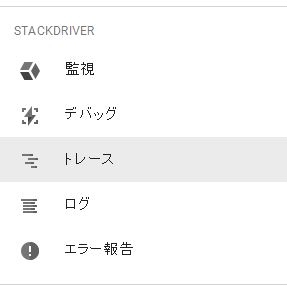
メインで行いたいことは監視なので、さっそく試してみます。
監視対象のAWSアカウントを登録
最初に、Stackdriverを利用するとき、どのProjectで利用するか聞いてきます。
今回はAWS用のテストProjectを作成し割り当てました。。
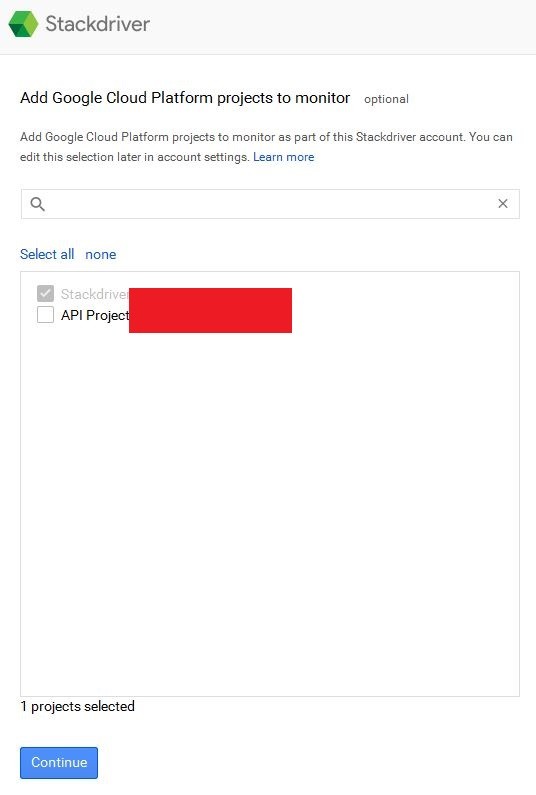
次に、AWS側でにIAMでRoleの設定をしてくださいと出てきます。
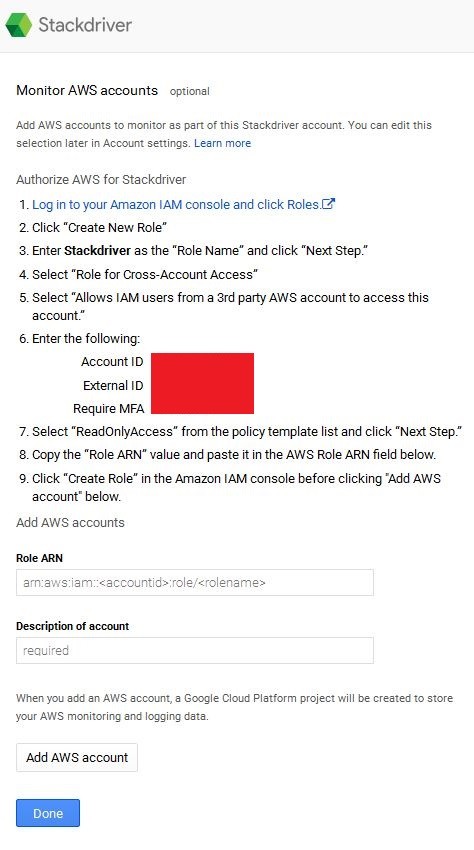
AWS側での作業
- Roleを新規に作成
- Role Nameに Stackdriverと入力
- Cross-Account Accessを開き、Allow IAM users from a 3rd party AWS account to access this account. を選択します。
- Account ID、External IDを設定します。
- ポリシーはReadOnlyAccessを設定します。
- Role ARN が表示れるのでStackdriver側にコピペ
- Roleを作成する
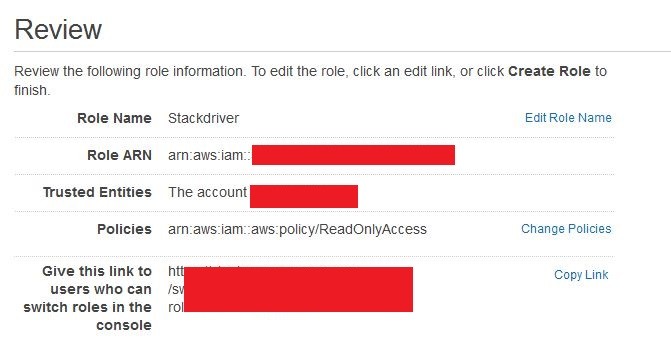
Settings画面でも登録は出来ます。
Role ARN、Descriptionを登録します。
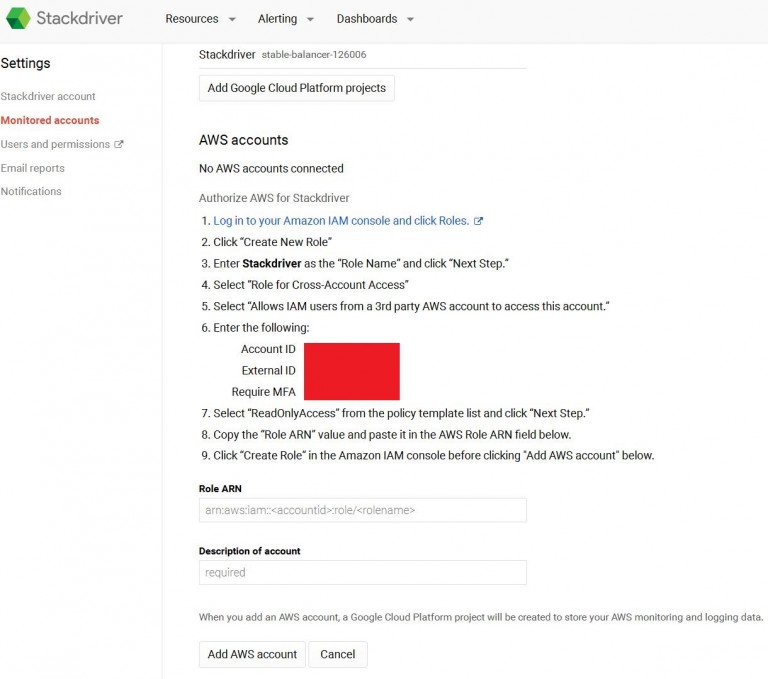
登録したアカウントを確認できます。
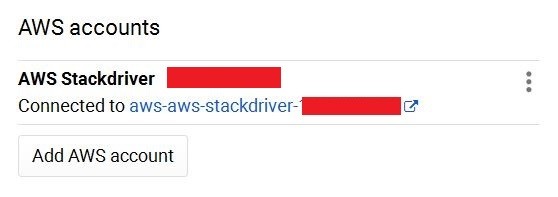
監視してみる
Stackdriverを開くと初期の画面として、Updtime Checks、Grops、Incidents、Pub/Sub Topic – Publish Request Count、Eventsの項目があります。
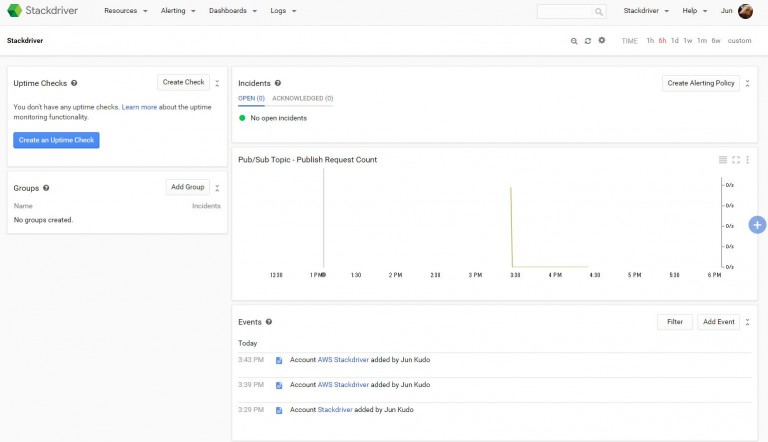
今回、監視対象としたアカウントにはEC2とRDSがあります。
InstancesとRDSが確認できます。
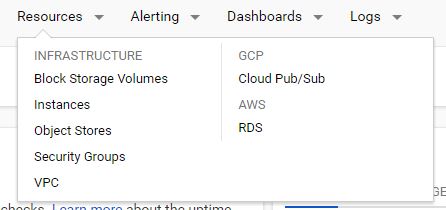
2台のインスタンスを確認できます。
ロングIDも問題なく確認できます。
Zone、Public IP、Private IP、CPU Usage、Memory Usage、Sizeが確認できます。
Memory UsageはAgentをインストールしないと見れないようです。
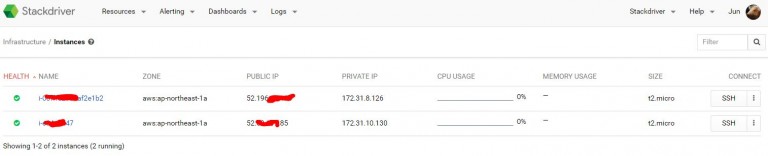
EC2
CloudWatchとインスタンスの概要画面をまとめたような画面です。
以下が、グラフとして表示されます(Firefoxでは正しく表示されないようです)。
- CPU Usage
- CPU Credits
- Disk I/O
- Network Traffic
ここら辺はCloudWatchと同じです。
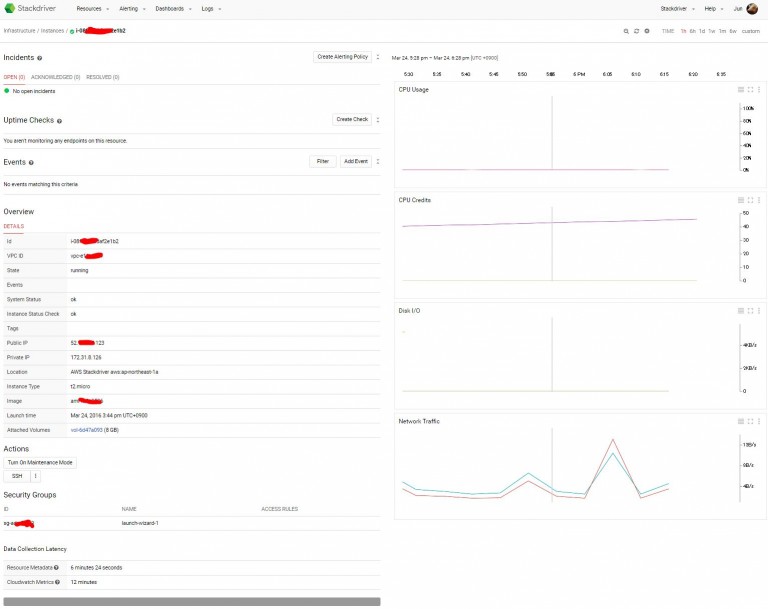
Agentによる監視も追加できます。
https://cloud.google.com/monitoring/agent/install-agent#authorizing
UptimeCheckも行えます。
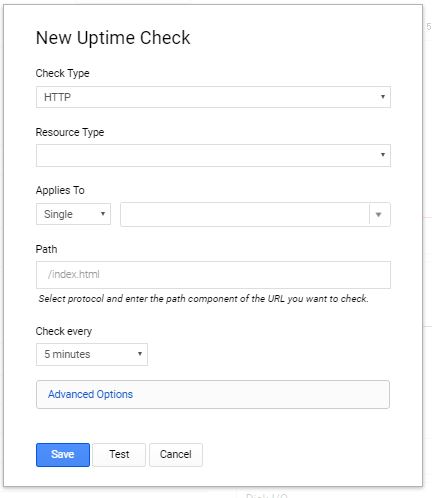
カスタムEventとして履歴を残すことも可能です。
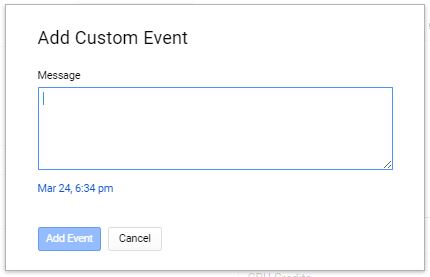
RDS
RDS全体での確認が行えます。グラフは下記が表示されます。
- Read Throughput
- Write Throughput
- Read Latency
- Write Latency
- Read IOPS
- Write IOPS
- Connections
- CPU Utilization
- Storage Free Space
- Disk Queue Depth
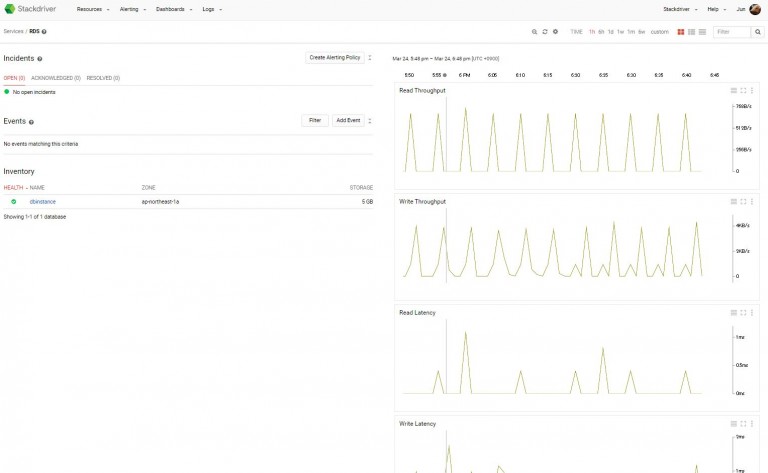
DBインスタンスごとの確認も行えます。
- Throughput
- Latency
- IOPS
- CPU Utilization
- Freeable Memory
- Swap Usage
- Database Connections
- Storage Free Space
- Bin Log Usage
- Disk Queue Depth
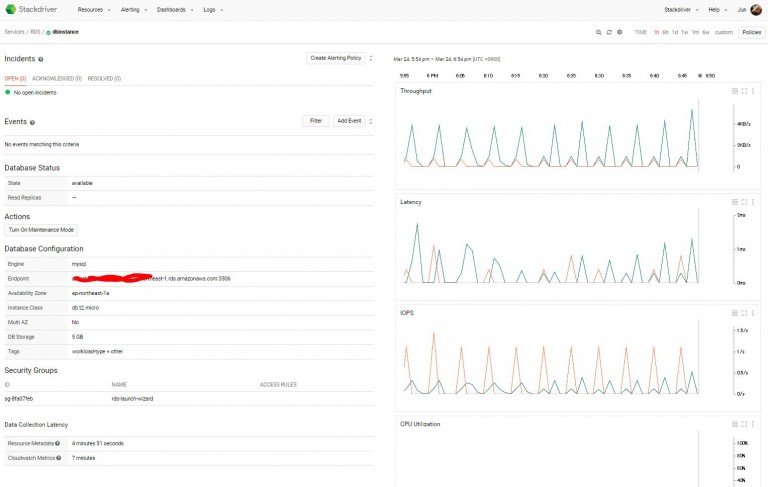
その他
- Block Storage Volumes
EBSです。
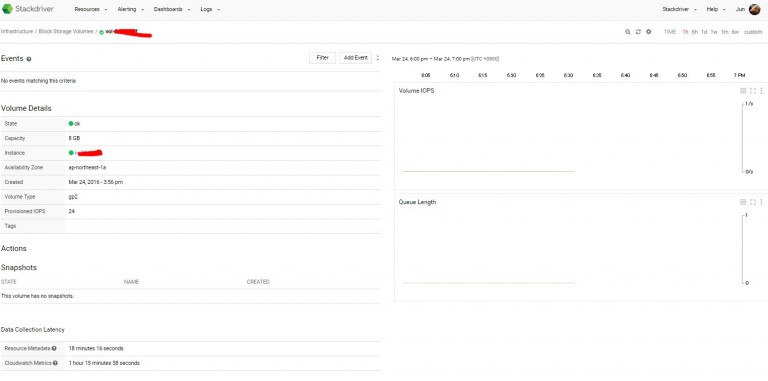
- Object Stores
S3のバケットです。
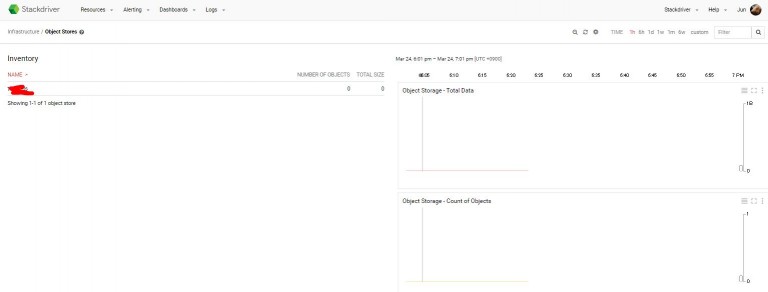
- Security Groups
ルールを確認できるのと適用されているインスタンスを確認できます。
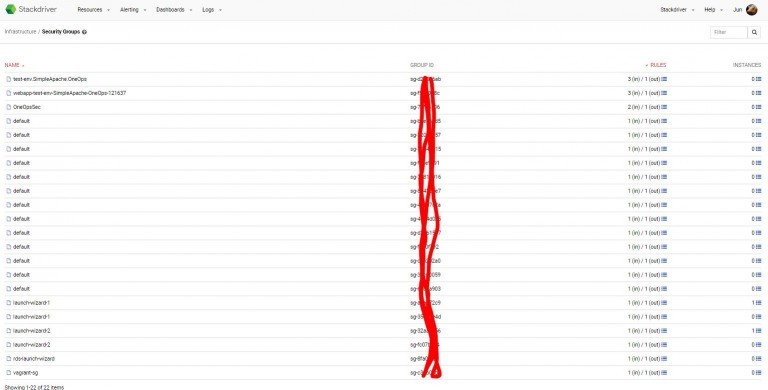
- VPC
VPCのサブネット、ぶら下がっているインスタンスが確認できます。
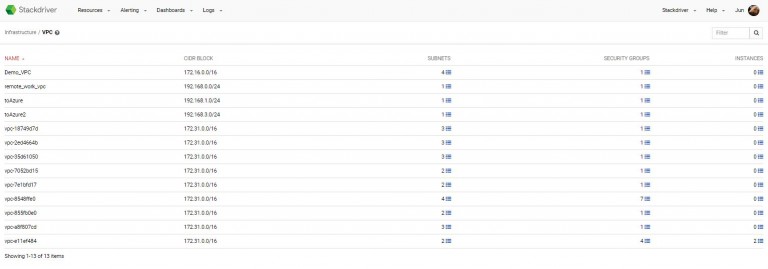
まとめ
Google Stackdriver を触ってみた感じとして、便利じゃないか!?というのが第一印象です。
今回は、EC2、RDSを立ち上げた環境で試しましたが十分利用できるのではないでしょうか。
Agentによる監視、細かなアラート通知も行えるのでClouWatchより使えるかと・・・・
これは、ほんの機能の一部です。まだ、ベータ版なので今後が期待できるツールになるかと思います。
はやくAzureも監視できるようにしてほしい。
ざっくりレビューだったので次回はもっと細かく確認していきます。
ではでは










